グラフを効率的に作成する2
今回とこの次の回はグラフを効率的に作成する為に、”データの選択”機能の使いこなし方を学びましょう 以下のようなグラフも、”データの選択”機能を使いこなすことで作成することができます 「データの選択・機能」はグラフ上で右ク…

今回とこの次の回はグラフを効率的に作成する為に、”データの選択”機能の使いこなし方を学びましょう 以下のようなグラフも、”データの選択”機能を使いこなすことで作成することができます 「データの選択・機能」はグラフ上で右ク…
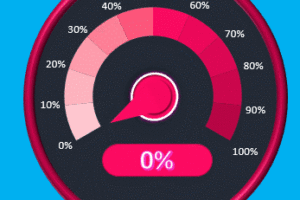
エクセルのグラフ機能でスピードメーターグラフを作成すると、どうしても肝心な針部分などのデザイン性があまり良くありません。ですので、今回は針をグラフとは別途に作成し、イベントプロシージャ―を組み合わせて動く仕組みを作成しま…
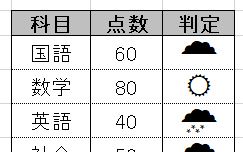
ただのフォントでもこれだけ数字を魅せることができます! Webdings、Wingdingsなどのフォントにはプレゼンに活用できる文字がたくさんあります 人と違う一味を加えたい時に覗いてみると思わぬ出会いがあるかもしれま…

今回は”系列グラフの種類の変更”の使い方について解説します ”系列グラフの種類の変更”とはグラフ上で右クリックすると表示される”機能”です 例えば、下のスピードグラフはこの機能により違う種類グラフ(円、ドーナツ)を組み合…

今回はグラフシリーズの最後です グラフを見やすくするための「仕上げ」について解説したいと思います では早速、以下のグラフをご覧ください 何がなんだか分からないですよね? では次のグラフを見てください 何と何が、どう違うの…

スパークラインという機能はあまり馴染みがないと思いますが、分析・プレゼンに十分活用できます。見た目はグラフと一緒ですが、関数と同じ感覚でセル内に手軽に作成できて、大量に並べて比較できる点が違います 一番効果が出やすいのが…

前回はスパークラインを折れ線・縦棒の2種類で作成し、マーカーを山と谷に付けるところまで行わないました。 実は前回の方法でスパークラインを作成した場合には2点の課題が生まれてきます Ⅰ.複数スパーラインある場合の比較 山を…

今回からINDEX関数とMATCH関数の説明に移ります この2つの関数の組み合わせを覚えると下のGIF画像のように、スクロールバーの動きに合わせて、別に用意した表からデータを抽出するような機能を作成することができます(…
エクセルでも、簡単な技術を組み合わせただけでここまで出来るといる!! これを「エクセルで作るタイマー」で証明したいと思います 以前に書いた記事、スピードメーターグラフで円を傾ける技術について解説したことがあります 上のG…

今回はOFFSET関数を他の関数や機能と組み合わせ、ダッシュボードの中で実践的に使ってみましょう 赤コーナーと青コーナーの採点合計をラウンド毎に可変で算出するのですが、OFFSET関数をうまく活かしてSUM関数の合計範…
最近のコメント